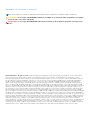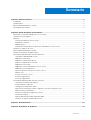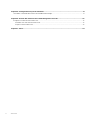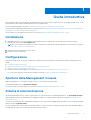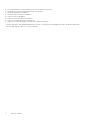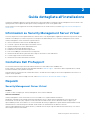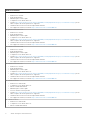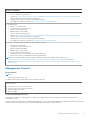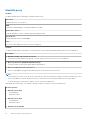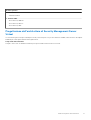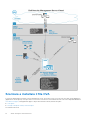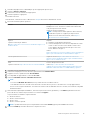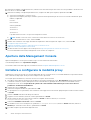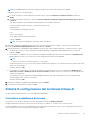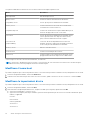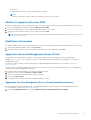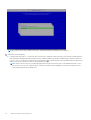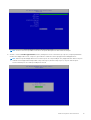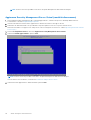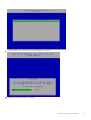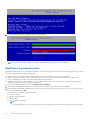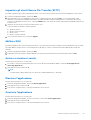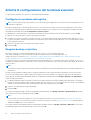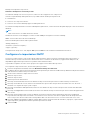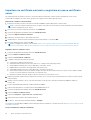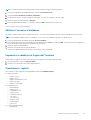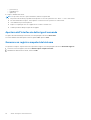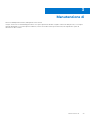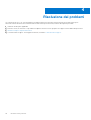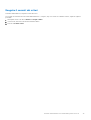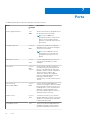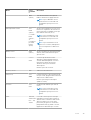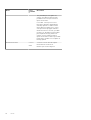Dell Security Management Server Virtual
Guida introduttiva e Guida all'installazione v11.0.0
Maggio 2021
Rev. A01

Messaggi di N.B., Attenzione e Avvertenza
N.B.: un messaggio N.B. (Nota Bene) indica informazioni importanti che contribuiscono a migliorare l'utilizzo del prodotto.
ATTENZIONE: un messaggio di ATTENZIONE evidenzia la possibilità che si verifichi un danno all'hardware o una perdita
di dati ed indica come evitare il problema.
AVVERTENZA: un messaggio di AVVERTENZA evidenzia un potenziale rischio di danni alla proprietà, lesioni personali o
morte.
© 2012-2021 Dell Inc. All rights reserved. Registered trademarks and trademarks used in the Dell Encryption and Endpoint Security Suite Enterprise
suite of documents: Dell™ and the Dell logo, Dell Precision™, OptiPlex™, ControlVault™, Latitude™, XPS®, and KACE™ are trademarks of Dell Inc.
Cylance®, CylancePROTECT, and the Cylance logo are registered trademarks of Cylance, Inc. in the U.S. and other countries. McAfee® and the McAfee
logo are trademarks or registered trademarks of McAfee, Inc. in the US and other countries. Intel®, Pentium®, Intel Core Inside Duo®, Itanium®, and
Xeon® are registered trademarks of Intel Corporation in the U.S. and other countries. Adobe®, Acrobat®, and Flash® are registered trademarks of
Adobe Systems Incorporated. Authen tec® and Eikon® are registered trademarks of Authen tec. AMD® is a registered trademark of Advanced Micro
Devices, Inc. Microsoft®, Windows®, and Windows Server®, Windows Vista®, Windows 7®, Windows 10®, Active Directory®, Access®, BitLocker®,
BitLocker To Go®, Excel®, Hyper-V®, Outlook®, PowerPoint®, Word®, OneDrive®, SQL Server®, and Visual C++® are either trademarks or registered
trademarks of Microsoft Corporation in the United States and/or other countries. VMware® is a registered trademark or trademark of VMware, Inc. in
the United States or other countries. Box® is a registered trademark of Box. Dropbox ℠ is a service mark of Dropbox, Inc. Google™, Android™, Google™
Chrome™, Gmail™, and Google™ Play are either trademarks or registered trademarks of Google Inc. in the United States and other countries. Apple®,
App Store℠, Apple Remote Desktop™, Boot Camp™, FileVault™, iPad®, iPhone®, iPod®, iPod touch®, iPod shuffle®, and iPod nano®, Macintosh®, and
Safari® are either servicemarks, trademarks, or registered trademarks of Apple, Inc. in the United States and/or other countries. EnCase™ and Guidance
Software® are either trademarks or registered trademarks of Guidance Software. Entrust® is a registered trademark of Entrust®, Inc. in the United States
and other countries. Mozilla® Firefox® is a registered trademark of Mozilla Foundation in the United States and/or other countries. iOS® is a trademark or
registered trademark of Cisco Systems, Inc. in the United States and certain other countries and is used under license. Oracle® and Java® are registered
trademarks of Oracle and/or its affiliates. Travelstar® is a registered trademark of HGST, Inc. in the United States and other countries. UNIX® is a
registered trademark of The Open Group. VALIDITY™ is a trademark of Validity Sensors, Inc. in the United States and other countries. VeriSign® and other
related marks are the trademarks or registered trademarks of VeriSign, Inc. or its affiliates or subsidiaries in the U.S. and other countries and licensed to
Symantec Corporation. KVM on IP® is a registered trademark of Video Products. Yahoo!® is a registered trademark of Yahoo! Inc. Bing® is a registered
trademark of Microsoft Inc. Ask® is a registered trademark of IAC Publishing, LLC. Other names may be trademarks of their respective owners.

Capitolo 1: Guida introduttiva...........................................................................................................5
Installazione............................................................................................................................................................................ 5
Configurazione.......................................................................................................................................................................5
Apertura della Management Console..................................................................................................................................5
Attività di amministrazione................................................................................................................................................... 5
Capitolo 2: Guida dettagliata all'installazione.....................................................................................7
Informazioni su Security Management Server Virtual.......................................................................................................7
Contattare Dell ProSupport..................................................................................................................................................7
Requisiti...................................................................................................................................................................................7
Security Management Server Virtual............................................................................................................................ 7
Management Console..................................................................................................................................................... 9
Modalità proxy................................................................................................................................................................ 10
Progettazione dell'architettura di Security Management Server Virtual................................................................. 11
Scaricare e installare il file OVA.......................................................................................................................................... 12
Apertura della Management Console.................................................................................................................................14
Installare e configurare la modalità proxy..........................................................................................................................14
Attività di configurazione del terminale di base di ...........................................................................................................15
Controllare la dashboard di sistema............................................................................................................................. 15
Modificare il nome host................................................................................................................................................. 16
Modificare le impostazioni di rete.................................................................................................................................16
Abilitare il supporto del server DMZ.............................................................................................................................17
Modificare il fuso orario..................................................................................................................................................17
Aggiornare Security Management Server Virtual.......................................................................................................17
Modificare le password utente.....................................................................................................................................22
Impostare gli utenti Secure File Transfer (SFTP)......................................................................................................23
Abilitare SSH...................................................................................................................................................................23
Avviare o arrestare i servizi.......................................................................................................................................... 23
Riavviare l'applicazione..................................................................................................................................................23
Arrestare l'applicazione................................................................................................................................................. 23
Attività di configurazione del terminale avanzato............................................................................................................24
Configurare la rotazione del registro...........................................................................................................................24
Eseguire backup e ripristino..........................................................................................................................................24
Configurare le impostazioni SMTP..............................................................................................................................25
Importare un certificato esistente o registrare un nuovo certificato server..........................................................26
Abilitare l'accesso al database......................................................................................................................................27
Impostare o cambiare la lingua del Terminal...............................................................................................................27
Visualizzare i registri...................................................................................................................................................... 27
Apertura dell'interfaccia della riga di comando.......................................................................................................... 28
Generare un registro snapshot del sistema................................................................................................................28
Capitolo 3: Manutenzione di...........................................................................................................29
Capitolo 4: Risoluzione dei problemi............................................................................................... 30
Sommario
Sommario 3

Capitolo 5: Configurazione di postinstallazione................................................................................ 31
Convalidare il controllo della catena di attendibilità di Manager.....................................................................................31
Capitolo 6: Attività dell'amministratore della Management Console................................................... 32
Assegnare un ruolo amministratore Dell........................................................................................................................... 32
Accedere con ruolo amministratore Dell.....................................................................................................................32
Eseguire il commit dei criteri.........................................................................................................................................33
Capitolo 7: Porte...........................................................................................................................34
4 Sommario

Guida introduttiva
Questa Guida introduttiva è concepita per gli utenti più esperti, per consentire una configurazione e un avvio rapido del Dell Server. Come
regola generale, Dell consiglia di installare prima il Dell Server, quindi i client.
Per istruzioni più dettagliate, consultare la Guida all'installazione di Security Management Server Virtual.
Per informazioni sui prerequisiti del Dell Server, consultare le sezioni Prerequisiti di Security Management Server Virtual, Prerequisiti della
Management Console e Prerequisiti della modalità proxy.
Per informazioni su come aggiornare un Dell Server, consultare Aggiornare Security Management Server Virtual.
Installazione
1. Individuare la directory in cui sono archiviati i file di Dell Data Security e cliccare due volte per importarli in VMware Security
Management Server Virtual v11.x.x Build x.ova.
N.B.: OVA è ora firmato da SHA256 e non può essere importato all'interno di VMWare thick client. Per informazioni, consultare
https://kb.vmware.com/s/article/2151537.
2. Accendere Security Management Server Virtual
3. Seguire le istruzioni visualizzate.
Configurazione
Prima di attivare gli utenti, è necessario completare le seguenti attività di configurazione del terminale di Security Management Server
Virtual:
● Configurare le impostazioni SMTP
● Importare un certificato esistente o registrare un nuovo certificato server
● Aggiornare Security Management Server Virtual
● Installare un client FTP che supporta SFTP sulla porta 22 e impostare gli utenti File Transfer Protocol (FTP).
Se sono presenti dispositivi esterni alla rete aziendale, consultare Installare e configurare la modalità proxy.
Apertura della Management Console
Aprire la Management Console a questo indirizzo: https://server.domain.com:8443/webui/
Le credenziali predefinite sono superadmin/changeit.
Per un elenco dei browser Web supportati, consultare la sezione Prerequisiti della Management Console.
Attività di amministrazione
Avviare la Management Console, se questa operazione non è stata già eseguita. Le credenziali predefinite sono superadmin/changeit.
Dell consiglia di assegnare i ruoli di amministratore appena possibile. Per completare questa operazione, consultare Assegnare un ruolo
amministratore Dell.
Fare clic su "?" nell'angolo in alto a destra della Management Console per avviare la guida dell'amministratore. Viene visualizzata la pagina
iniziale. Fare clic su Aggiungi domini.
Per ogni organizzazione vengono impostati dei criteri di base; tuttavia, è necessario modificare tali criteri in base alle specifiche esigenze,
come illustrato di seguito (tutte le attivazioni prevedono licenze e diritti):
1
Guida introduttiva 5

● La Crittografia basata su criteri verrà attivata con la crittografia Common-Key
● I computer con unità autocrittografanti verranno crittografati
● BitLocker Management è disabilitato
● Advanced Threat Prevention è disabilitato
● Threat Protection è disabilitato
● I supporti esterni non verranno crittografati
● Le porte non saranno gestite da Controllo porte
● I dispositivi con Full Disk Encryption installato non verranno crittografati
Consultare l'argomento della guida dell'amministratore Gestire i criteri per passare ai gruppi di tecnologie e alle descrizioni dei criteri.
Le attività della Guida introduttiva sono state completate.
6 Guida introduttiva

Guida dettagliata all'installazione
La presente Guida all'installazione consente ad utenti meno esperti di installare e configurare Security Management Server Virtual. Come
regola generale, Dell consiglia di installare prima Security Management Server Virtual, quindi i client.
Per informazioni su come aggiornare un Security Management Server Virtual esistente, consultare Aggiornare Security Management
Server Virtual.
Informazioni su Security Management Server Virtual
La console di gestione consente agli amministratori di monitorare lo stato degli endpoint, l'applicazione dei criteri e la protezione in tutta
l'azienda. La modalità proxy fornisce un'opzione front-end per la modalità DMZ per l'uso con Security Management Server Virtual.
Security Management Server Virtual ha le seguenti funzioni:
● Gestione centralizzata di un massimo di 3500 dispositivi
● Creazione e gestione dei criteri di protezione basati sui ruoli
● Ripristino dei dispositivi assistito dall'amministratore
● Separazione dei compiti dell'amministratore
● Distribuzione automatica dei criteri di protezione
● Percorsi attendibili per la comunicazione tra componenti
● Generazione di chiavi di crittografia univoche e deposito automatico e sicuro delle chiavi
● Controlli e rapporti di conformità centralizzati
● Generazione automatica di certificati autofirmati
Contattare Dell ProSupport
Per assistenza telefonica sui prodotti Dell, chiamare il numero 877-459-7304, interno 4310039, 24x7.
Inoltre, il supporto online per i prodotti Dell è disponibile all'indirizzo dell.com/support. L'assistenza online comprende driver, manuali,
consulenze tecniche, FAQ e problemi emergenti.
Assicurarsi di avere a portata di mano il codice di matricola o il codice di servizio rapido per essere messi rapidamente in contatto con
l'esperto tecnico più adatto.
Per i numeri di telefono al di fuori degli Stati Uniti, vedere Numeri di telefono internazionali di Dell ProSupport.
Requisiti
Security Management Server Virtual
Hardware
Lo spazio su disco consigliato per Security Management Server Virtual è di 80 GB.
Ambiente virtualizzato
Security Management Server Virtual v10.2.11 è stato convalidato con i seguenti ambienti virtualizzati.
Attualmente, Dell supporta l'hosting di Dell Security Management Server o di Dell Security Management Server Virtual su una
Infrastructure as a Service (IaaS) ospitata su cloud, come Amazon Web Services, Azure e alcuni altri vendor. Il supporto per
questi ambienti potranno essere limitato solo con la funzionalità del server per applicazioni ospitate all'interno delle macchine virtuali,
l'amministrazione e sicurezza di queste macchine virtuali saranno fino all'amministratore delle IaaS soluzione.
Ulteriori requisiti dell'infrastruttura (Active Directory, nonché di SQL Server per la gestione della sicurezza Dell Server) sono ancora
necessaria per funzioni correttamente.
2
Guida dettagliata all'installazione 7

Ambienti virtualizzati
● VMware Workstation 12.5
○ Richiesta CPU a 64 bit
○ 8 GB di RAM richiesti
○ 80 GB di spazio su disco rigido
○ Computer host con almeno due core
○ Visitare http://www.vmware.com/resources/compatibility/search.php?deviceCategory=software&testConfig=17 per un
elenco completo di sistemi operativi host supportati
○ L'hardware deve essere conforme ai requisiti minimi VMware
○ Per maggiori informazioni, consultare https://kb.vmware.com/s/article/1003746
● VMware Workstation 12.5
○ Richiesta CPU a 64 bit
○ 8 GB di RAM richiesti
○ 80 GB di spazio su disco rigido
○ Computer host con almeno due core
○ Visitare http://www.vmware.com/resources/compatibility/search.php?deviceCategory=software&testConfig=17 per un
elenco completo di sistemi operativi host supportati
○ L'hardware deve essere conforme ai requisiti minimi VMware
○ Per maggiori informazioni, consultare https://kb.vmware.com/s/article/1003746
● VMware Workstation 15.0
○ Richiesta CPU a 64 bit
○ 8 GB di RAM richiesti
○ 80 GB di spazio su disco rigido
○ Computer host con almeno due core
○ Visitare http://www.vmware.com/resources/compatibility/search.php?deviceCategory=software&testConfig=17 per un
elenco completo di sistemi operativi host supportati
○ L'hardware deve essere conforme ai requisiti minimi VMware
○ Per maggiori informazioni, consultare https://kb.vmware.com/s/article/1003746
● VMware Workstation 15.1
○ Richiesta CPU a 64 bit
○ 8 GB di RAM richiesti
○ 80 GB di spazio su disco rigido
○ Computer host con almeno due core
○ Visitare http://www.vmware.com/resources/compatibility/search.php?deviceCategory=software&testConfig=17 per un
elenco completo di sistemi operativi host supportati
○ L'hardware deve essere conforme ai requisiti minimi VMware
○ Per maggiori informazioni, consultare https://kb.vmware.com/s/article/1003746
● VMware ESXi 6.0
○ Richiesta CPU x86 a 64 bit
○ Computer host con almeno due core
○ Almeno 8 GB di RAM richiesti
○ 80 GB di spazio su disco rigido
○ Non sono richiesti sistemi operativi
○ Visitare http://www.vmware.com/resources/compatibility/search.php?deviceCategory=software&testConfig=17 per un
elenco completo di sistemi operativi host supportati
○ L'hardware deve essere conforme ai requisiti minimi VMware
○ Per maggiori informazioni, consultare https://kb.vmware.com/s/article/1003746
● VMware ESXi 6.5
○ Richiesta CPU x86 a 64 bit
○ Computer host con almeno due core
○ Almeno 8 GB di RAM richiesti
8 Guida dettagliata all'installazione

Ambienti virtualizzati
○ 80 GB di spazio su disco rigido
○ Non sono richiesti sistemi operativi
○ Visitare http://www.vmware.com/resources/compatibility/search.php?deviceCategory=software&testConfig=17 per un
elenco completo di sistemi operativi host supportati
○ L'hardware deve essere conforme ai requisiti minimi VMware
○ Per maggiori informazioni, consultare https://kb.vmware.com/s/article/1003746
● VMware ESXi 6.7
○ Richiesta CPU x86 a 64 bit
○ Computer host con almeno due core
○ Almeno 8 GB di RAM richiesti
○ 80 GB di spazio su disco rigido
○ Non sono richiesti sistemi operativi
○ Visitare http://www.vmware.com/resources/compatibility/search.php?deviceCategory=software&testConfig=17 per un
elenco completo di sistemi operativi host supportati
○ L'hardware deve essere conforme ai requisiti minimi VMware
○ Per maggiori informazioni, consultare https://kb.vmware.com/s/article/1003746
● Hyper-V Server (installazione completa o dei componenti di base)
○ Richiesta CPU x86 a 64 bit
○ Computer host con almeno due core
○ Almeno 8 GB di RAM richiesti
○ 80 GB di spazio su disco rigido
○ Non sono richiesti sistemi operativi
○ L'hardware deve essere conforme ai requisiti minimi di Hyper-V
○ Deve essere eseguito come macchina virtuale di 1a generazione
N.B.: Per informazioni sull'impostazione Hyper-V, seguire le istruzioni per endpoint sistemi operativi: https://
docs.microsoft.com/en-us/virtualization/hyper-v-on-windows/quick-start/enable-hyper-v o per i sistemi operativi
dei server: https://docs.microsoft.com/en-us/windows-server/virtualization/hyper-v/get-started/install-the-hyper-v-role-on-
windows-server.
Management Console
Browser Internet
N.B.:
Il browser deve accettare i cookie.
La tabella seguente descrive in dettaglio i browser Internet supportati.
Browser Internet
● Mozilla Firefox 41.x o versione successiva
● Google Chrome 46.x o versione successiva
● Microsoft Edge (Chromium)
● Microsoft Edge
Accedere alla Management Console
Poiché Internet Explorer non è più supportato, è necessario installare un browser di terze parti per accedere correttamente alla
Management Console.
Se Internet Explorer è richiesto per convalidare la Management Console, è necessario disabilitare la configurazione di sicurezza avanzata di
Internet Explorer per il tipo di account che corrisponde all'amministratore che ha eseguito l'accesso.
Guida dettagliata all'installazione
9

Modalità proxy
Hardware
La tabella seguente descrive in dettaglio i requisiti hardware minimi.
Processore
Moderna dual-core CPU (1,5 Ghz +)
RAM
2 GB minimo di RAM dedicata/4 GB di RAM dedicata consigliati
Spazio libero su disco
1,5 GB di spazio libero su disco (oltre allo spazio per il paging virtuale)
Scheda di rete
Scheda di interfaccia di rete 10/100/1000
Varie
IPv4, IPv6 o una combinazione di IPv4 e IPv6 sono supportati
Software
La tabella seguente descrive in dettaglio il software che deve essere presente prima dell'installazione del server in modalità proxy.
Prerequisiti
● Windows Installer 4.0 o versione successiva
È necessario installare Windows Installer 4.0 o versione successiva nel server in cui è in corso l'installazione.
● Microsoft Visual C++ 2010 Redistributable Package
Se non è installato, verrà installato dal programma di installazione.
● Microsoft .NET Framework versione 4.6.1
Microsoft ha pubblicato gli aggiornamenti della sicurezza di .NET Framework versione 4.6.1
N.B.:
Universal Account Control (Controllo account universale UAC) deve essere disattivato quando si installa in una directory protetta.
Dopo aver disabilitato il controllo dell'account utente, è necessario riavviare il server per rendere effettiva tale modifica.
Posizione del registro di sistema per i Windows Server: HKLM\SOFTWARE\Dell.
Nella tabella riportata di seguito, sono indicati in dettaglio i requisiti software per il server in modalità proxy.
Sistema operativo
● Windows Server 2019
- Standard Edition
- Datacenter Edition
● Windows Server 2016
- Standard Edition
- Datacenter Edition
● Windows Server 2012 R2
10 Guida dettagliata all'installazione

Sistema operativo
- Standard Edition
- Datacenter Edition
● Archivio LDAP
- Active Directory 2008 R2
- Active Directory 2012 R2
- Active Directory 2016
Progettazione dell'architettura di Security Management Server
Virtual
Le soluzioni Encryption Enterprise ed Endpoint Security Suite Enterprise sono prodotti altamente scalabili, in base al numero di endpoint
individuati per la crittografia all'interno dell'organizzazione.
Componenti dell'architettura
Di seguito viene fornito un distribuzione di base per la gestione della sicurezza Dell server virtuali.
Guida dettagliata all'installazione 11

Scaricare e installare il file OVA
In occasione dell'installazione iniziale, Security Management Server Virtual viene fornito come file OVA, una Open Virtual Application
(Applicazione virtuale aperta) usata per fornire un software in esecuzione in una macchina virtuale. Il file OVA è disponibile all'indirizzo
www.dell.com/support, nelle pagine del supporto dei prodotti Dell Data Security elencati di seguito:
● Crittografia
● Dettagli su Endpoint Security Suite Enterprise
Per scaricare il file OVA:
12
Guida dettagliata all'installazione

1. Accedere alla pagina Driver e download per i prodotti appropriati riportati sopra.
2. Cliccare su Driver e download.
3. Selezionare la versione VMware ESXi appropriata.
4. Scaricare il pacchetto appropriato.
Per installare il file OVA:
Prima di iniziare, verificare che siano soddisfatti tutti i Requisiti del sistema e dell'ambiente virtuale.
1. Effettuare una delle seguenti operazioni:
VMware Nei supporti di installazione di Dell, individuare Security
Management Server Virtual v11.x.x Build x.ova e cliccare due
volte per l'importazione in VMware.
Seguire le istruzioni visualizzate.
N.B.: Se l'importazione fallisce quando si utilizza VMware,
il web client è il percorso suggerito per l'importazione
del file OVA. Per ulteriori informazioni, vedere https://
kb.vmware.com/s/article/2151537.
Hyper-V
Seguire le istruzioni per Windows
10 https://docs.microsoft.com/en-us/virtualization/hyper-v-on-
windows/about/.
Requisiti:
● Macchina virtuale di prima generazione
● Security Management Server Virtual è disponibile in formato
VHDX. Un disco non deve essere definito e il disco deve
essere aggiunto alla macchina virtuale dopo essere stato
creato all'interno di Hyper-V.
Vedere
https://docs.microsoft.com/it-it/windows-server/virtualization/
hyper-v/get-started/create-a-virtual-machine-in-hyper-v.
Sistemi operativi basati su server Seguire le istruzioni: https://docs.microsoft.com/en-us/
windows-server/virtualization/hyper-v/get-started/install-the-
hyper-v-role-on-windows-server.
ESXi
Seguire le istruzioni:https://kb.vmware.com/s/article/2109708
Processo di importazione OAV:
Vedere https://docs.vmware.com/en/VMware-
vSphere/6.7/com.vmware.vsphere.html.hostclient.doc/GUID-
FBEED81C-F9D9-4193-BDCC-CC4A60C20A4E_copy.html.
2. Accendere Security Management Server Virtual.
3. Selezionare la lingua per il contratto di licenza, quindi selezionare Visualizza EULA.
4. Leggere il contratto, quindi selezionare Accetta EULA.
5. Se è disponibile un aggiornamento, selezionare Accetta.
6. Selezionare Modalità connessa o Modalità disconnessa.
N.B.:
Se si seleziona Modalità disconnessa, non è possibile attivare la modalità connessa.
La modalità disconnessa isola il Dell Server da Internet e da una LAN non protetta o da un'altra rete. Tutti gli aggiornamenti
devono essere eseguiti manualmente. Per ulteriori informazioni sulla modalità disconnessa e sui criteri, fare riferimento alla guida
dell'amministratore.
7. Nella schermata Imposta password delluser, immettere la password corrente (predefinita), ossia delluser, quindi immettere una
password univoca, reinserire la password univoca e selezionare Applica.
Le password devono includere i seguenti elementi:
● Almeno 8 caratteri
● Almeno 1 lettera maiuscola
● Almeno 1 cifra
● Almeno 1 carattere speciale
N.B.: È possibile mantenere la password predefinita selezionando Annulla, oppure premendo Esc sulla tastiera.
8. Selezionare Chiudi per accedere alla finestra Configura nome host.
Guida dettagliata all'installazione
13

9. Nella finestra di dialogo Configura nome host, utilizzare il tasto BACKSPACE per rimuovere il nome host predefinito. Inserire un nome
host univoco e selezionare OK.
10. Nella finestra di dialogo Configura impostazioni di rete, scegliere una delle opzioni seguenti, quindi selezionare OK.
● (Impostazione predefinita) Usa DHCP (IPv4)
● (Impostazione consigliata) Nel campo Usa DHCP, premere la barra spaziatrice per rimuovere la X e inserire manualmente questi
indirizzi, se applicabili:
IP statico
Network mask
Gateway predefinito
Server DNS 1
Server DNS 2
Server DNS 3
È possibile selezionare IPv6 o IPv4 per una configurazione statica.
●
N.B.: Quando si usa un IP statico, è necessario creare anche una voce host nel server DNS.
11. Alla richiesta di conferma del fuso orario, selezionare OK.
12. Quando viene visualizzato il messaggio che indica il completamento della configurazione al primo avvio, selezionare OK.
13. Configurare le impostazioni SMTP.
14. Importare un certificato esistente o registrare un nuovo certificato server.
15. Aggiornare Security Management Server Virtual.
16. Installare un client FTP che supporta SFTP sulla porta 22 e impostare gli utenti File Transfer Protocol (FTP).
Le attività di installazione di Security Management Server Virtual sono completate.
Apertura della Management Console
Aprire la Management Console a questo indirizzo: https://server.domain.com:8443/webui/
Le credenziali predefinite sono superadmin/changeit.
Per un elenco dei browser Web supportati, consultare la sezione Prerequisiti della Management Console.
Installare e configurare la modalità proxy
Modalità proxy fornisce un'opzione front-end (modalità DMZ) per l'uso con il Dell Server. Se si intende distribuire i componenti Dell nella
DMZ, verificare che dispongano di una protezione adeguata contro gli attacchi.
Per eseguire questa installazione, è necessario il nome host completo del server DMZ.
1. Nel supporto di installazione di Dell, passare alla directory di Security Management Server. Decomprimere (NON copiare/incollare
o trascinare la selezione) Security Management Server-x64 nella directory principale del server in cui si sta installando Security
Management Server Virtual.
Le operazioni di copia/incolla o trascinamento della selezione provocano errori che non
permettono di effettuare l'installazione.
2. Cliccare due volte su setup.exe.
3. Selezionare la lingua di installazione, quindi cliccare su OK.
4. Se i prerequisiti non sono già installati, viene visualizzato il messaggio che informa l'utente quali prerequisiti verranno installati. Cliccare
su Installa.
5. Cliccare su Avanti nella finestra di dialogo Introduzione.
6. Leggere il contratto di licenza, accettare i termini, quindi cliccare su Avanti.
7. Inserire il codice Product Key di 32 caratteri e cliccare su Avanti. Il codice Product Key si trova nel file
EnterpriseServerInstallKey.ini.
8. Selezionare Installazione front-end e cliccare su Avanti.
9. Per installare il server front-end nel percorso predefinito C:\Program Files\Dell, cliccare su Avanti. Altrimenti, cliccare su
Modifica per selezionare un altro diverso, quindi cliccare su Avanti.
10. È possibile scegliere i tipi di certificati digitali da usare.
14
Guida dettagliata all'installazione

N.B.: È consigliabile utilizzare un certificato digitale proveniente da un'autorità di certificazione attendibile.
Selezionare l'opzione "a" o "b" qui di seguito:
a. Per usare un certificato esistente acquistato da un'autorità CA, selezionare Importa un certificato esistente e cliccare su
Avanti.
b. Per creare un certificato autofirmato, selezionare Crea un certificato autofirmato e importalo nell'archivio chiavi e cliccare
su Avanti.
Nella finestra di dialogo Crea certificato autofirmato immettere le seguenti informazioni:
Nome del computer completo (esempio: nomecomputer.dominio.com)
Organizzazione
Unità organizzativa (ad esempio Sicurezza)
Città
Stato (nome completo)
Paese: Abbreviazione di due lettere del Paese
Cliccare su Avanti.
N.B.: Per impostazione predefinita, il certificato scade dopo 10 anni.
11. Nella finestra di dialogo Configurazione del server front-end, immettere il nome host completo o l'alias DNS del server back-end,
selezionare Dell Security Management Server, quindi cliccare su Avanti.
12. Dalla finestra di dialogo Configurazione dell'installazione del server front-end, è possibile visualizzare o modificare nomi host e porte.
● Per accettare i nomi host e le porte predefiniti, nella finestra di dialogo Configurazione dell'installazione del server front-end
cliccare su Avanti.
● Per visualizzare o modificare i nomi host, nella finestra di dialogo Configurazione del server front-end cliccare su Modifica nomi
host. Modificare i nomi host solo se necessario. Dell consiglia di usare le impostazioni predefinite.
N.B.:
Un nome host non può contenere il carattere "_" (sottolineato).
Deselezionare un proxy solo se si è certi di non volerlo configurare per l'installazione. Se si deseleziona un proxy in questa finestra di
dialogo, non viene installato.
Al termine, cliccare su OK.
● Per visualizzare o modificare le porte, nella finestra di dialogo Configurazione del server front-end cliccare su Modifica porte
rivolte verso l'esterno o Modifica porte di connessione interne. Modificare le porte solo se necessario. Dell consiglia di usare
le impostazioni predefinite.
Se si deseleziona un proxy nella finestra di dialogo Modifica nomi host front-end, la relativa porta non verrà visualizzata nelle
finestre di dialogo Porte esterne o Porte interne.
Al termine, cliccare su OK.
13. Nella finestra di dialogo Installazione del programma, cliccare su Installa.
14. Al completamento dell'installazione, cliccare su Fine.
Attività di configurazione del terminale di base di
Le operazioni di configurazione di base sono accessibili dal menu principale.
Controllare la dashboard di sistema
Per verificare lo stato dei servizi del Dell Server, nel menu principale selezionare Dashboard sistema.
Il widget Informazioni sistema mostra la versione attuale, il nome host, l'indirizzo IP e l'utilizzo di CPU, memoria e disco.
Il widget Cronologia versioni mostra le modifiche delle versioni dello schema del database. I dati provengono dalla tabella "Informazioni" e
sono ordinati per ora, con la versione più recente nella parte superiore.
Guida dettagliata all'installazione
15

La seguente tabella descrive ciascun servizio e la relativa funzione nel widget Integrità servizio.
Nome Descrizione
Message Broker Bus di Enterprise Server
Identity Server Gestisce le richieste di autenticazione del dominio.
Compatibility Server Servizio per la gestione dell'architettura aziendale.
Security Server Fornisce il meccanismo di controllo dei comandi e della
comunicazione con Active Directory.
Compliance Reporter Fornisce una visualizzazione completa dell'ambiente per la
creazione di rapporti di controllo e conformità.
Core Server Servizio per la gestione dell'architettura aziendale. Questo
servizio gestisce inoltre tutti i dispositivi di attivazione,
policy e raccolta dell'inventario basati su agente.
Core Server HA
(High Availability)
Un servizio ad elevata disponibilità che consente una
maggiore sicurezza e migliori prestazioni delle connessioni
HTTPS nella gestione dell'architettura aziendale.
Inventory Server Elabora la coda di inventario.
Forensic Server Fornisce servizi Web per l'API Forensic.
Policy Proxy Fornisce un percorso di comunicazione di rete per fornire
gli aggiornamenti dei criteri di protezione e dell'inventario.
I servizi vengono monitorati e riavviati automaticamente, se necessario.
N.B.:
Se il processo databasecustomizer non riesce, i server passano allo stato Esecuzione non riuscita. Per controllare il registro
databasecustomizer, nel menu principale selezionare Visualizza registri.
Modificare il nome host
È possibile completare questa attività in qualsiasi momento. Non è necessaria per iniziare a utilizzare Security Management Server Virtual.
1. Dal menu Configurazione di base, selezionare Nome host.
2. Utilizzare il tasto BACKSPACE per rimuovere il nome host esistente, quindi sostituirlo con un nuovo nome host e selezionare OK.
Modificare le impostazioni di rete
È possibile completare questa attività in qualsiasi momento. Non è necessaria per iniziare a utilizzare Security Management Server Virtual.
1. Dal menu Configurazione di base, selezionare Rete.
2. Nella schermata Configura impostazioni di rete, scegliere una delle opzioni seguenti, quindi selezionare OK.
● (Impostazione predefinita) Usa DHCP (IPv4).
● (Impostazione consigliata) Nel campo Usa DHCP, premere la barra spaziatrice per rimuovere la X e inserire manualmente questi
indirizzi, se applicabili:
IP statico
Network mask
Gateway predefinito
Server DNS 1
Server DNS 2
16
Guida dettagliata all'installazione

Server DNS 3
È possibile selezionare IPv6 o IPv4 per una configurazione statica.
N.B.:
Quando si utilizza un IP statico, è necessario creare una voce host nel server DNS.
Abilitare il supporto del server DMZ
È possibile completare questa attività in qualsiasi momento. Non è necessaria per iniziare ad usare Security Management Server Virtual.
1. Dal menu Configurazione avanzata, selezionare Supporto server DMZ.
2. Usare la barra spaziatrice per inserire una X nel campo Abilita supporto server DMZ
3. Immettere il nome di dominio completo del server DMZ e selezionare OK.
N.B.: Per sfruttare al meglio un server DMZ, fare riferimento alle istruzioni per l'installazione di un server proxy sopra, Installare e
configurare la modalità proxy.
Modificare il fuso orario
È possibile completare questa attività in qualsiasi momento. Non è necessaria per iniziare ad usare Security Management Server Virtual.
1. Dal menu Configurazione di base, selezionare Fuso orario.
2. Nella schermata Fuso orario, usare i tasti freccia per evidenziare il fuso orario, quindi selezionare Invio.
Aggiornare Security Management Server Virtual
Per informazioni su un aggiornamento specifico, vedere gli avvisi tecnici di Security Management Server Virtual, disponibili
all'indirizzodell.com/support. Per visualizzare la versione e la data di installazione di un aggiornamento già applicato, controllare la
Dashboard di sistema.
Per ricevere notifiche tramite posta elettronica quando sono disponibili aggiornamenti del Dell Server, consultare Configurare le
impostazioni SMTP.
Se sono state effettuate delle modifiche ai criteri ma non ne è stato ancora eseguito il commit nella Management Console, applicare le
modifiche dei criteri prima di aggiornare il Dell Server:
1. Eseguire l'accesso alla Management Console come amministratore Dell.
2. Nel menu a sinistra, fare clic su Gestione > Esegui commit.
3. Immettere una descrizione della modifica nel campo Commento.
4. Fare clic su Commit criteri.
5. Al completamento del commit, disconnettersi dalla Management Console.
Aggiornare Security Management Server Virtual (modalità connessa)
1. Dell consiglia di eseguire un backup periodico. Prima dell'aggiornamento, verificare che il processo di backup abbia funzionato
correttamente. Consultare Eseguire backup e ripristino.
2. Dal menu Configurazione di base, selezionare Aggiornare Dell Security Management Server Virtual.
Guida dettagliata all'installazione
17

N.B.: Il numero di versione potrebbe essere diverso da quello dell'acquisizione della schermata allegata.
3. Selezionare l'azione desiderata:
● Configura impostazioni proxy - Selezionare questa opzione per configurare le impostazioni proxy per scaricare gli aggiornamenti.
Nella schermata Configura impostazioni proxy, premere la barra spaziatrice per inserire una X nel campo Usa proxy. Immettere
HTTPS e HTTP. Se è richiesta l'autenticazione firewall, premere la barra spaziatrice per inserire una X nel campo Autenticazione
richiesta. Immettere nome utente e password, quindi selezionare OK.
N.B.:
Questa opzione Set proxy ora anche gli aggiornamenti le impostazioni proxy per le varie applicazioni basate su Java
per tirare con forza On-The -casella le licenze, nonché le comunicazioni per gli endpoint Security Suite Enterprise SaaS e
Dell/Credant all'infrastruttura di back-end.
18 Guida dettagliata all'installazione

N.B.: Il numero di versione potrebbe essere diverso da quello dell'acquisizione della schermata allegata.
● Quando si seleziona Installa aggiornamenti, Security Management Server Virtual interroga i repository integrati predefiniti di
Ubuntu e dist.ddspproduction.com, il repository personalizzato di Dell che contiene gli aggiornamenti dell'applicazione.
N.B.:
Dell interroga dist.ddspproduction.com tramite la porta 443 e la porta 80 per tutti gli aggiornamenti Ubuntu. Vengono
scaricati eventuali aggiornamenti disponibili. Le impostazioni proxy definite in Imposta proxy vengono utilizzate per le
connessioni della porta 443 e della porta 80 per il download.
Guida dettagliata all'installazione 19

N.B.: Il numero di versione potrebbe essere diverso da quello dell'acquisizione della schermata allegata.
Aggiornare Security Management Server Virtual (modalità disconnessa)
1. Dell consiglia di eseguire un backup periodico. Prima dell'aggiornamento, verificare che il processo di backup abbia funzionato
correttamente. Consultare Eseguire backup e ripristino.
2. Ottenere il file .deb che contiene l'ultimo aggiornamento del Dell Server dal sito del supporto di Dell.
3. Archiviare il file .deb nella cartella /var/opt/dell/dsmsv/ftp/files/updates sul server FTP protetto del Dell Server.
Accertarsi che il client FTP supporti SFTP sulla porta 22 e che sia configurato un utente FTP. Vedere Impostare gli utenti File Transfer
Protocol (FTP).
4. Dal menu Configurazione di base, selezionare Aggiornare Security Management Server Virtual.
5. Selezionare Installa aggiornamenti e premere Invio.
N.B.: Il numero di versione potrebbe essere diverso da quello dell'acquisizione della schermata allegata.
Se il file .deb non viene visualizzato, verificare che sia archiviato nella posizione corretta.
6. Selezionare il file di aggiornamento .deb da installare e premere Invio.
20
Guida dettagliata all'installazione
La pagina sta caricando ...
La pagina sta caricando ...
La pagina sta caricando ...
La pagina sta caricando ...
La pagina sta caricando ...
La pagina sta caricando ...
La pagina sta caricando ...
La pagina sta caricando ...
La pagina sta caricando ...
La pagina sta caricando ...
La pagina sta caricando ...
La pagina sta caricando ...
La pagina sta caricando ...
La pagina sta caricando ...
La pagina sta caricando ...
La pagina sta caricando ...
-
 1
1
-
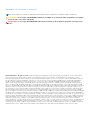 2
2
-
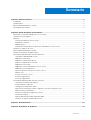 3
3
-
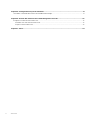 4
4
-
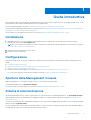 5
5
-
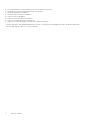 6
6
-
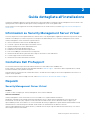 7
7
-
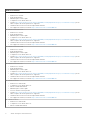 8
8
-
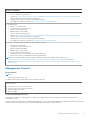 9
9
-
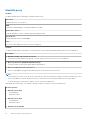 10
10
-
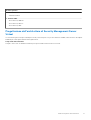 11
11
-
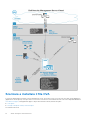 12
12
-
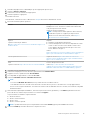 13
13
-
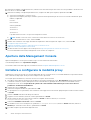 14
14
-
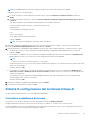 15
15
-
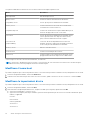 16
16
-
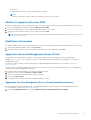 17
17
-
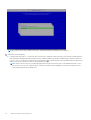 18
18
-
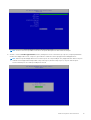 19
19
-
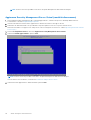 20
20
-
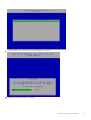 21
21
-
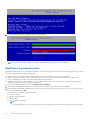 22
22
-
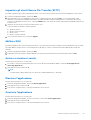 23
23
-
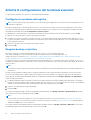 24
24
-
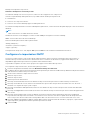 25
25
-
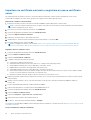 26
26
-
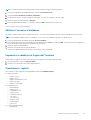 27
27
-
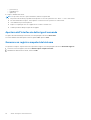 28
28
-
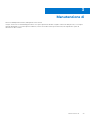 29
29
-
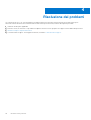 30
30
-
 31
31
-
 32
32
-
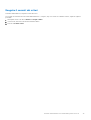 33
33
-
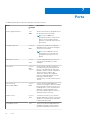 34
34
-
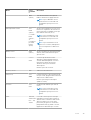 35
35
-
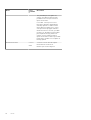 36
36
Dell Endpoint Security Suite Enterprise Manuale del proprietario
- Tipo
- Manuale del proprietario
- Questo manuale è adatto anche per
Documenti correlati
-
Dell Encryption Guida utente
-
Dell Data Guardian Manuale del proprietario
-
Dell Encryption Guida utente
-
Dell Endpoint Security Suite Enterprise Administrator Guide
-
Dell Endpoint Security Suite Enterprise Manuale del proprietario
-
Dell Endpoint Security Suite Enterprise Guida utente
-
Dell Endpoint Security Suite Pro Manuale del proprietario
-
Dell Data Guardian Manuale del proprietario
-
Dell Data Guardian Guida utente
-
Dell Endpoint Security Suite Enterprise Administrator Guide